Come riavviare o riavviare il tuo telefono Android?
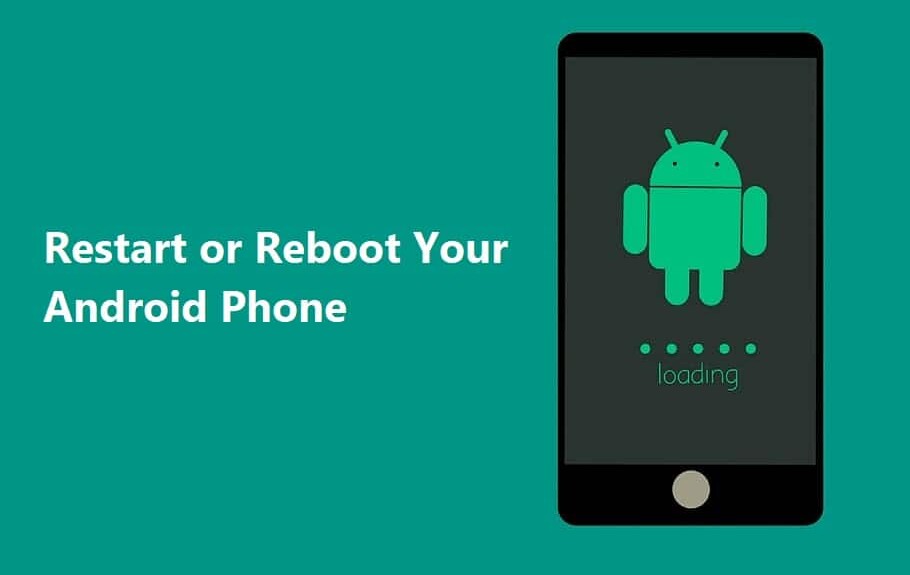
Il riavvio o il riavvio del tuo telefono Android(Android Phone) è la soluzione rapida di base per ogni problema comune. Il riavvio del dispositivo di tanto in tanto può mantenere il telefono "(phone “) in salute". Non solo migliora le prestazioni del dispositivo Android,(Android device) ma lo rende anche più veloce, risolve il problema dell'arresto anomalo delle app, del blocco del telefono, degli schermi vuoti o di alcuni problemi minori, se presenti.

Ma cosa succede quando il pulsante di accensione(power button) salvavita risulta essere difettoso? Come riavvierai il dispositivo allora? Bene(Well) , indovina un po'? Siamo qui per questo, per risolvere tutti i tuoi problemi!
Come riavviare o riavviare il tuo telefono Android?(How to Restart or Reboot Your Android Phone?)
Abbiamo elencato diversi modi per riavviare il tuo dispositivo Android(Android Device) . Quindi che cosa stiamo aspettando? Iniziamo!
# 1 Esegui un riavvio standard
Il nostro primo e più importante suggerimento sarebbe riavviare il telefono con le opzioni software integrate. Vale la pena dare una possibilità al metodo predefinito.
I passaggi per Reboot/ Restart il telefono sarebbero i seguenti:
1. Tieni premuto il pulsante di accensione(Power button) (di solito si trova nella parte in alto a destra del cellulare). In alcuni casi, devi selezionare il Volume Down + Home button fino a quando non viene visualizzato il menu. Non è necessario sbloccare il dispositivo per eseguire questo processo.

2. Ora seleziona l' opzione Restart/ Rebootdall'elenco e attendi(list and wait) il riavvio del telefono.
Se questo non funziona per te, controlla gli altri metodi elencati qui per riavviare o riavviare il tuo telefono Android.( Restart or Reboot Your Android Phone.)
# 2 Spegnilo(Switch) , quindi riaccendilo(Off)
Un altro modo semplice ma pratico per riavviare il dispositivo è spegnere il telefono e riaccenderlo. Questo metodo non è solo fattibile ma anche efficiente in termini di tempo. Tutto sommato, è l'alternativa migliore se il tuo dispositivo non risponde al metodo predefinito(default method) di riavvio(Rebooting) .
Passaggi per farlo:
1. Tenere premuto il pulsante di accensione(Power button) sul lato sinistro del telefono. Oppure, usa il tasto Volume giù più il pulsante Home(Volume Down key plus Home button) . Attendi che venga visualizzato il menu.

2. Ora tocca l' opzione (option and wait)Spegnimento(Power Off) e attendi che il telefono si spenga.
3. Una volta che questo è uno, tieni premuto il pulsante di accensione(Power button) a lungo finché il display non lampeggia.
Attendi(Wait) che il dispositivo si riaccenda. E ora sei a posto!
# 3 Prova il riavvio forzato o il riavvio forzato(Try Hard Restarting or Hard Reboot)
Se il tuo dispositivo non(device isn) risponde al metodo Soft Boot(Soft Boot method) , prova a rischiare con il metodo Hard Reboot(Hard Reboot Method) . Ma ehi, non stressarti! Questo non funziona come l' opzione di ripristino delle impostazioni di fabbrica(Factory Reset option) . I tuoi dati sono ancora sani e salvi.
Puoi usare questa opzione quando il tuo telefono inizia a comportarsi in modo strano. Questo è solo un modo più elegante per spegnere(Off) il dispositivo e quindi riaccenderlo. È simile a tenere premuto il pulsante di accensione sui nostri PC.
I passaggi per farlo sono:
1. Premere a lungo il pulsante di accensione(Power button) per circa 10-15 secondi.(10 to 15 seconds.)
2. Questo processo forzerà il riavvio(Force Restart) manuale del dispositivo.
E questo è tutto, buon divertimento!
# 4 Rimuovi la batteria del tuo telefono
Al giorno d'oggi, tutti i produttori di Smartphone producono telefoni integrati con batterie non rimovibili. Ciò riduce l'hardware generale del telefono, rendendo il tuo dispositivo elegante e brillante(device sleek and shiny) . Apparentemente, questo è il motivo dell'hype al momento.
Ma, per coloro che usano ancora un telefono con batterie rimovibili, consideratevi fortunati. Se il telefono non risponde al modo manuale di riavvio(Rebooting) , prova a estrarre la batteria.
I passaggi per rimuovere la batteria sono:
1. Rimuovere semplicemente(Simply) la parte posteriore del corpo del telefono (copertura).

2. Trova il piccolo spazio(the little space) in cui puoi inserire una spatola magra o un chiodo per separare i due segmenti. Tieni presente che ogni telefono ha un design hardware(hardware design) diverso .
3. Prestare attenzione quando si utilizzano strumenti sottili perché non si desidera forare o danneggiare l'interno del telefono. Maneggiare la batteria con cura in quanto è molto fragile.

4. Dopo aver rimosso la batteria del telefono, reinserirla. Ora, premere di nuovo a lungo il pulsante di accensione(Power Button) finché lo schermo non lampeggia. Attendi(Wait) che il telefono si riaccenda.
Ecco! Il tuo telefono Android è stato riavviato correttamente. (Your Android Phone was successfully restarted. )
#5 Usa ADB per riavviare dal tuo PC
Android Debug Bridge (ADB) è uno strumento che può aiutarti a riavviare il telefono con l'aiuto di un PC se non funziona in modo manuale. Questa è una funzionalità fornita da Google che ti consente di comunicare con il tuo dispositivo ed eseguire numerose operazioni remote come il debug e l'installazione di app, il trasferimento di file e persino il riavvio del telefono o dei tablet(phone or tablets) .
I passaggi per utilizzare ADB sono:
1. Innanzitutto, installa lo strumento ADB e i driver Android(Android drivers) utilizzando Android SDK (Software Development Kit).
2. Quindi, sul tuo dispositivo Android(Android Device) , vai su Impostazioni(Settings) e tocca Impostazioni aggiuntive.(Additional Settings.)

3. Trova l' opzione Sviluppatore(Developer option) e toccala.

4. Nella sezione Debug(Debugging section) , attiva l' opzione Debug USB .(USB Debugging)

5. Ora collega il tuo telefono Android(Android Phone) al PC utilizzando un cavo USB(USB cable) e apri il prompt dei comandi (Command Prompt)o il terminale( or Terminal) .
6. Digita semplicemente " Dispositivi ADB"(ADB devices’) per accertarti che il tuo dispositivo venga rilevato.

7. Se non risponde, ricontrolla se i driver sono installati correttamente o meno, in caso contrario, reinstallali.
8. Infine, se il prompt dei comandi(command prompt) risponde dicendo ' elenco di dispositivi collegati'(list of devices attached’) , digita ' riavvio ADB'(ADB reboot’) .
9. Il tuo telefono Android dovrebbe ora riavviarsi senza problemi.
#6 Ripristina il tuo dispositivo in fabbrica
Dovresti considerare di ripristinare il dispositivo alle impostazioni di fabbrica come ultima risorsa. Ciò renderà il tuo dispositivo come nuovo ma tutti i tuoi dati verranno eliminati. Non solo riavvierà il dispositivo, ma tratterà anche altri problemi relativi alle prestazioni, come l'arresto anomalo o il blocco delle app(Apps) , velocità scadente, ecc.
Ricorda, l'unico problema è che cancellerà tutti i dati dal tuo dispositivo Android.(Remember, the only problem is that it will delete the entire data from your Android Device.)
Ti consigliamo di eseguire il backup dei dati consolidati e di trasferirli su Google Drive o su qualsiasi altro archivio esterno. Segui questi passaggi per ripristinare le impostazioni di fabbrica del tuo dispositivo:
1. Per ripristinare le impostazioni di fabbrica del telefono, salva(save) prima tutti i dati su Google Drive o su una scheda SD esterna.(Google Drive or an external SD Card.)
2. Vai su Impostazioni(Settings) e quindi tocca Informazioni sul telefono.( About Phone.)

3. Ora seleziona l'opzione Backup e ripristino(Backup and reset ) , quindi fai clic su Cancella tutti i dati( Erase All Data ) nella sezione dei dati personali.

4. Seleziona semplicemente l' opzione Ripristina telefono . (Reset Phone)Segui le istruzioni visualizzate sullo schermo per cancellare(Erase) tutto.

5. Infine, potrai riavviare il dispositivo in modo manuale.
6. Infine, ripristina(Restore) i tuoi dati da Google Drive.
#7 Reboot Your Device to Save Mode
Il riavvio del dispositivo in modalità provvisoria(Safe Mode) può essere un'ottima alternativa. Inoltre, è abbastanza semplice e facile. La modalità provvisoria(Safe Mode) risolve eventuali problemi software in un dispositivo Android(Android device) che possono essere causati da un'app di terze parti o da qualsiasi (party app)download di software(software download) esterno , che può interrompere il normale funzionamento del nostro dispositivo.
Passaggi per attivare la modalità provvisoria:
1. Tieni premuto il pulsante di accensione(Power button) sul tuo dispositivo Android.
2. Ora tocca e tieni premuta l' opzione Spegnimento per alcuni secondi.(Power off)

3. Verrà visualizzata una schermata(screen pop) che ti chiede se desideri riavviare in modalità provvisoria(Reboot to Safe Mode) , tocca OK.
4. Il telefono ora si avvierà in modalità provvisoria(Safe Mode) .
5. Vedrai anche le parole " Modalità provvisoria"(Safe Mode’) scritte sulla schermata iniziale(home screen) nell'angolo in basso a sinistra.
#8 Close the Apps running in Background
Se il tuo telefono funziona in modo scadente e desideri accelerarlo, invece di riavviare il dispositivo, prova a chiudere tutte le schede in esecuzione in background. Migliorerà le prestazioni del tuo dispositivo Android(Android device) e aumenterà la sua velocità. Non solo, ma ridurrà anche la velocità con cui la batteria si sta scaricando perché più app in esecuzione in background possono caricare la batteria. È un processo molto semplice e facile.
Segui questi passaggi per farlo:
1. Tocca l' icona quadrata(Square Icon) situata nell'angolo in basso a sinistra dello schermo.
2. Naviga tra le Applicazioni(Applications ) che vuoi chiudere.
3. Tenere premuta(Press and hold) l'applicazione e scorrere verso destra(Swipe Right) (nella maggior parte dei casi).

4. Se desideri chiudere tutte le app(Apps) , fai clic sulla scheda " Cancella tutto" o (Clear All’)sull'icona X(X icon) al centro.
Consigliato: (Recommended:) disattivare l'Assistente Google(Turn Off Google Assistant) sui dispositivi (Devices)Android
So che il riavvio del dispositivo è molto essenziale per mantenere il nostro telefono funzionante. E se la pratica manuale non funziona, può essere davvero stressante. Ma va bene. Spero di essere stati in grado di tirarti fuori da questa situazione e aiutarti a riavviare o riavviare il tuo telefono Android(Restart or Reboot Your Android Phone) . Facci sapere quanto hai trovato utili i nostri hack. Aspetteremo il feedback!
Related posts
Messaggio di errore di caricamento Outlook error su Android mobile
Come ottimizzare l'app Outlook mobile per il tuo telefono
Android Fragmentation Definition, Problem, Issue, Chart
Best Software & Hardware Bitcoin Wallets per Windows, iOS, Android
Attiva Cloud Backup per Microsoft Authenticator app su Android & iPhone
Come usare Microsoft Family Safety app sul tuo telefono
Come chiudere tutti Tabs in Edge in una volta su Android e iOS
Come utilizzare Android phone come webcam per lo streaming con # LiveDroid
VERO Key Password Manager per Windows PC, Android and iPhone
Come registrare Skype Calls su Windows 10, Android e IOS
Migliori Microsoft Edge browser Tips and Tricks per Android e iOS
Come rendere Signal lo Default SMS Messaging App su Android
Set UP Kodi Remote Control in Windows 10 utilizzando Android & iOS devices
DroidCam: Use Android phone come webcam per Windows PC
Windows 10 PC non Recognizing o Collegamento a Android Phone
Come installare Windows 10 da Android phone usando DriveDroid
Come abilitare Dark Mode su WhatsApp per Android & iPhone
Come convertire EXE file a APK file per funzionare su Android
Come eseguire più Android apps su Windows 10 PC con Your Phone app
Ultime funzioni in Google Photos app per iOS and Android
